Le traduzioni sono generate tramite traduzione automatica. In caso di conflitto tra il contenuto di una traduzione e la versione originale in Inglese, quest'ultima prevarrà.
Creazione di mappe di punti
Puoi creare mappe di punti in Amazon QuickSight per mostrare la differenza tra i valori dei dati per ogni posizione in base alle dimensioni. Ogni punto di questo tipo di mappa corrisponde a una posizione geografica nei dati, ad esempio un Paese, uno stato o una provincia o una città. Le dimensioni dei punti sulla mappa rappresentano la grandezza del campo nel contenitore di campi Dimensioni in relazione ad altri valori nello stesso campo. Il colore dei punti rappresenta i valori nel contenitore di campi Colore. I valori dei campi nel contenitore di campi Colore verranno visualizzati nella legenda, se si sceglie un campo per il colore.
Usa la seguente procedura per creare una mappa di punti in QuickSight.
Per creare mappe a punti in QuickSight, assicurati di disporre di quanto segue:
-
Un campo geospaziale (ad esempio Paese, stato o regione, contea o distretto, codice postale o codice postale). Oppure puoi usare un campo di latitudine e un campo di longitudine.
-
Un campo numerico (misura) per la dimensione.
-
(Facoltativo) Un campo di categoria (dimensione) per il colore.
Per informazioni sulla formattazione delle mappe geospaziali, consulta Opzioni di formattazione delle mappe e dei grafici geospaziali.
Creazione di mappe di punti
Creazione di una mappa di punti
-
Aggiungi un nuovo elemento visivo alla tua analisi. Per ulteriori informazioni sull'avvio delle analisi, consulta Avvio di un'analisi in Amazon QuickSight. Per ulteriori informazioni sull'aggiunta di elementi visivi a un'analisi, consulta Aggiunta di un elemento visivo.
-
Per Tipo di elemento visivo, scegli l'icona Punti sulla mappa. Sembra un globo con un punto sopra.
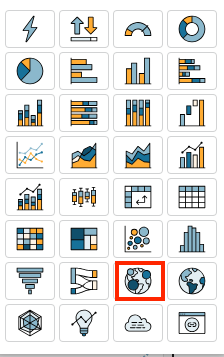
-
Trascina un campo geografico dal riquadro Elenco campi al contenitore di campi Geospaziale, ad esempio
Country. Puoi anche scegliere un campo di latitudine o longitudine.Viene visualizzata una mappa di punti con un punto per ogni posizione nei dati.
Se il campo fa parte di una gerarchia geografica, la gerarchia viene visualizzata nel contenitore di campi.
-
Dal riquadro Elenco campi, trascina una misura nel contenitore di campi Dimensione.
I punti sulla mappa vengono aggiornati per mostrare l'entità dei valori per ogni posizione.
-
(Facoltativo) Dal riquadro Elenco campi, trascina una dimensione nel contenitore di campi Colore.
Ogni punto viene aggiornato per mostrare un punto per ogni valore di categoria nella dimensione.